Il collegamento dell'amplificatore alla TV non solo porta un suono più forte, ma aiuta anche a creare lo spazio di intrattenimento più estremo, vibrante e autentico per gli utenti. Di seguito, WebTech360 ti introdurrà ad alcuni dei modi più popolari per collegare TV e amplificatori oggi!
1. Utilizzare il cavo AV per collegare la TV e l'amplificatore
La linea del cavo AV, nota anche come cavo composito, supporta la trasmissione dell'audio attraverso due fili audio (rosso e bianco). Questo rende semplice il collegamento del televisore all'amplificatore.
| Passaggi |
Descrizione |
| Passaggio 1 |
Collegare i cavi alla porta AUDIO OUT (rosse e bianche) del televisore, assicurandosi di abbinare i colori. |
| Passaggio 2 |
Collegare i cavi rimanenti all'amplificatore corrispondente. |
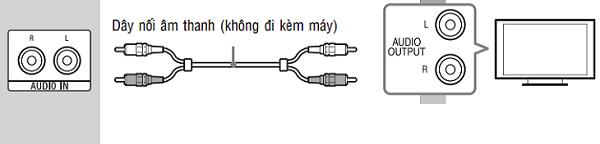
2. Utilizzare un cavo HDMI per collegare la TV all'amplificatore
L'uso di un cavo HDMI è un metodo molto comune. Assicurati che entrambi i dispositivi dispongano di porte HDMI (ARC) per un corretto funzionamento.
| Passaggi |
Descrizione |
| Passaggio 1 |
Collegare un'estremità del cavo HDMI alla porta HDMI della TV. |
| Passaggio 2 |
Collegare l'estremità rimanente alla porta HDMI dell'amplificatore. |

3. Usare un cavo ottico
Il cavo ottico è un cavo audio digitale che permette la trasmissione di suoni in modo chiaro. È particolarmente utile per smart TV moderne che supportano questa tecnologia.
| Passaggi |
Descrizione |
| Passaggio 1 |
Collegare il cavo ottico alla porta DIGITAL AUDIO OUT (OPTICAL) della TV. |
| Passaggio 2 |
Collegare l'altra estremità del cavo all'amplificatore. |

Questi sono i 3 metodi più comuni per collegare un televisore a un amplificatore. A seconda delle caratteristiche della tua TV, puoi scegliere il metodo più adatto per trasferire l'audio, creando così un'esperienza di intrattenimento eccezionale per la tua famiglia.
Ulteriori risorse:

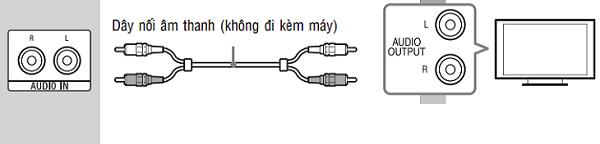

















Fede234 -
Una domanda: funziona anche per le soundbar? Ho una soundbar da collegare e non sono sicuro
Giulia -
Grazie per le istruzioni dettagliate! Ho sempre avuto problemi con i cavi e ora è tutto chiaro
Valentina -
Mi chiedo se ci siano alternative più costose ma migliori. Qualcuno ha esperienza con amplificatori di alta gamma
Teo -
Mi sono perso nel procedimento, ma grazie a voi sono riuscito a mettere tutto insieme. Grandiosi
Marco -
Ottimo tutorial! Non sapevo come collegare l'amplificatore alla TV e ora posso finalmente godermi la musica ad alta voce
Alessia -
Se avessi trovato questo articolo prima! Ho speso così tanto tempo cercando di capire come fare. Grazie
Arianna -
Ragazzi, se volete un suono migliore, non dimenticate di regolare l'equalizzatore dell'amplificatore
Davide -
Ho un amplificatore vecchio. Funzionerà ancora seguendo questi passaggi?
Caterina 72 -
Mi chiedo se ci sono altri metodi per collegare un amplificatore a una TV moderna. Qualcuno ha suggerimenti?
LeoTech -
Volevo solo aggiungere che, se l'amplificatore ha un telecomando, potrebbe semplificare ulteriormente le impostazioni
Riccardo -
Questo articolo mi ha insegnato più di quanto pensassi. Semplicemente fantastico, grazie!
Sergio -
Questo post ha cambiato la mia vita! Non pensavo che collegare l'amplificatore sarebbe stato così semplice
Giorgio -
La parte migliore è che non servono strumenti complessi. A volte le cose più semplici sono le migliori!
Simone in viaggio -
Volevo solo dire che ho condiviso questo articolo con i miei amici. È fantastico
Luca il Geek -
Che bel post! È molto utile per noi appassionati di audio. Ho appena provato e funziona alla grande
Raissa -
Qualcuno può aiutarmi? Ho un problema con un cavo che sembra non funzionare. Cosa fare
Giovanni -
Ho seguito le vostre istruzioni e ora posso ascoltare la musica come mai prima d'ora! Grazie
Martina B. -
Super chiaro! Ho sempre pensato che fosse complicato collegare l’amplificatore. Non ci sono più scuse ora!
Sara -
A me è successo di dover modificare le impostazioni audio dopo aver collegato l'amplificatore. Non dimenticatelo!
Lucía -
Ottimo articolo! Mi ha aiutato a evitare tantissimi problemi e frustrazioni. Complimenti
Stefano -
Ho un amplificatore vintage e non ho idea di come collegarlo. Qualcuno ha suggerimenti specifici
Elena -
Ho una TV Samsung. I passaggi sono gli stessi? Vi prego, fatemi sapere!
Pino il Tecnico -
Sono un tecnico e queste istruzioni sono davvero precise. Consiglio a tutti di seguirle
Toni -
Non credevo fosse così semplice! Grazie mille per averlo reso così chiaro e facile da seguire
Francesca V. -
Sono finalmente riuscita a collegare il mio amplificatore. Adesso guardo i film con un audio stupendo
Francesco 98 -
Ma la parte delle impostazioni audio della TV? Ci sono altre opzioni da considerare?
Martina -
Non vedo l'ora di provare questi passaggi! Non ho mai usato un amplificatore prima d'ora
Piccolo Micio -
Grazie per la chiarezza! La mia TV era attraente ma l'audio faceva schifo. Adesso è tutto diverso!